Cara ubah jam di hp samsung – Bingung bagaimana cara mengubah jam di HP Samsung Anda? Tenang saja, panduan ini akan memberikan langkah-langkah mudah untuk menyesuaikan waktu dan tanggal di perangkat Anda.
Dengan mengelola pengaturan waktu dan tanggal secara tepat, Anda dapat memastikan jadwal dan aktivitas Anda selalu sesuai rencana.
Pengaturan Waktu dan Tanggal Dasar

Mengubah waktu dan tanggal di HP Samsung sangatlah mudah. Berikut langkah-langkahnya:
Mengakses Pengaturan Waktu dan Tanggal
- Buka aplikasi “Pengaturan” di HP Samsung Anda.
- Gulir ke bawah dan ketuk “Manajemen Umum”.
- Ketuk “Tanggal dan Waktu”.
Mengubah Waktu dan Tanggal Secara Manual
Untuk mengubah waktu dan tanggal secara manual, ikuti langkah-langkah berikut:
- Pada halaman “Tanggal dan Waktu”, nonaktifkan opsi “Tanggal dan Waktu Otomatis”.
- Ketuk bidang “Tanggal” dan masukkan tanggal baru menggunakan format hari/bulan/tahun.
- Ketuk bidang “Waktu” dan masukkan waktu baru menggunakan format jam:menit.
- Ketuk tombol “Simpan” untuk menyimpan perubahan.
Pengaturan Zona Waktu Otomatis: Cara Ubah Jam Di Hp Samsung

Pengaturan zona waktu otomatis memudahkan perangkat menyesuaikan zona waktu saat Anda bepergian atau mengubah lokasi. Berikut penjelasan lebih lanjut.
Cara Mengaktifkan Pengaturan Zona Waktu Otomatis
- Buka Pengaturan di ponsel Samsung Anda.
- Pilih “Tanggal dan waktu”.
- Aktifkan “Zona waktu otomatis”.
Kelebihan dan Kekurangan
- Kelebihan:
- Kemudahan dalam menyesuaikan zona waktu secara otomatis.
- Akurat dan andal dalam kebanyakan situasi.
- Kekurangan:
- Mungkin tidak berfungsi dengan baik di area dengan penerimaan sinyal yang buruk.
- Dapat menyebabkan kesalahan zona waktu jika terjadi perubahan waktu musim panas atau musim dingin.
Situasi di Mana Pengaturan Zona Waktu Otomatis Mungkin Tidak Berfungsi
- Saat berada di area terpencil dengan penerimaan sinyal yang lemah.
- Saat bepergian melintasi zona waktu yang berdekatan dengan cepat.
- Saat terjadi perubahan waktu musim panas atau musim dingin yang tidak terduga.
Menambahkan Zona Waktu Tambahan
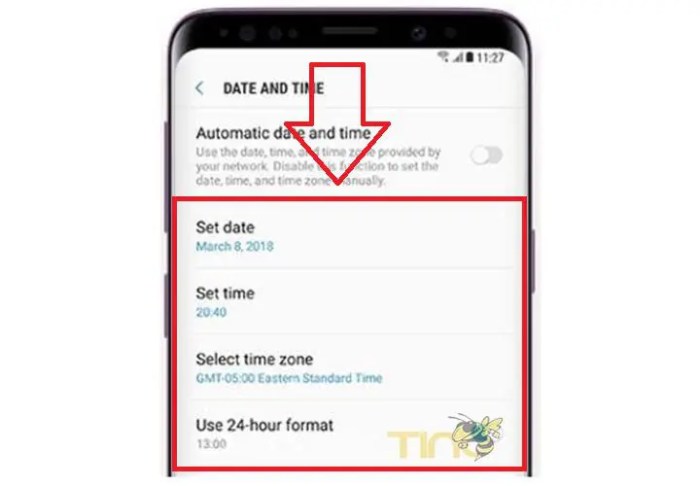
Menambahkan zona waktu tambahan di HP Samsung dapat membantu Anda melacak waktu di berbagai lokasi dengan mudah. Berikut cara menambahkan dan beralih di antara zona waktu tambahan:
Cara Menambahkan Zona Waktu Tambahan, Cara ubah jam di hp samsung
- Buka aplikasi Jam di HP Samsung Anda.
- Ketuk ikon titik tiga di sudut kanan atas.
- Pilih “Pengaturan Jam Dunia”.
- Ketuk tombol “+” di sudut kanan atas.
- Cari dan pilih zona waktu yang ingin Anda tambahkan.
- Ketuk “Tambahkan”.
Cara Beralih di Antara Zona Waktu yang Berbeda
- Buka aplikasi Jam di HP Samsung Anda.
- Ketuk tab “Jam Dunia”.
- Ketuk zona waktu yang ingin Anda lihat.
- Jam akan berubah untuk menampilkan waktu di zona waktu yang dipilih.
Mengatur Format Waktu

Sesuaikan tampilan waktu di HP Samsung Anda dengan mengubah formatnya. Tersedia dua opsi format: 12 jam dan 24 jam.
Mengubah Format Waktu
- Buka “Pengaturan” di HP Samsung Anda.
- Ketuk “Manajemen Umum”.
- Pilih “Tanggal dan Waktu”.
- Gulir ke bawah dan ketuk “Format Waktu”.
- Pilih format waktu yang diinginkan (12 jam atau 24 jam).
Format 12 Jam
Format 12 jam menggunakan AM (pagi) dan PM (sore) untuk membedakan waktu sebelum dan sesudah tengah hari. Ini umum digunakan di negara-negara berbahasa Inggris dan beberapa negara lain.
Format 24 Jam
Format 24 jam menampilkan waktu dalam satu siklus 24 jam tanpa menggunakan AM atau PM. Ini lebih umum digunakan di negara-negara Eropa dan beberapa negara Asia.
Memilih Format Waktu yang Tepat
Pilihan format waktu tergantung pada preferensi pribadi dan kebiasaan setempat. Format 12 jam mungkin lebih mudah dibaca untuk beberapa orang, sementara format 24 jam lebih akurat dan menghindari kebingungan AM/PM.
Menyesuaikan Pengaturan Waktu Musim Panas
Waktu musim panas, juga dikenal sebagai waktu musim panas, adalah praktik memajukan jam satu jam selama musim panas untuk memanfaatkan siang hari yang lebih panjang. Sebagian besar negara di belahan bumi utara dan selatan menerapkan waktu musim panas.
Di banyak wilayah, waktu musim panas dimulai pada musim semi dan berakhir pada musim gugur. Tanggal dan waktu perubahan bervariasi tergantung pada negara atau wilayah.
Mengaktifkan atau Menonaktifkan Pengaturan Waktu Musim Panas
Untuk mengaktifkan atau menonaktifkan pengaturan waktu musim panas di ponsel Samsung, ikuti langkah-langkah berikut:
- Buka aplikasi Pengaturan.
- Ketuk “Manajemen Umum”.
- Ketuk “Tanggal dan Waktu”.
- Ketuk sakelar di sebelah “Waktu Musim Panas Otomatis” untuk mengaktifkan atau menonaktifkan.
Perbedaan Waktu Standar dan Waktu Musim Panas
Waktu standar adalah waktu yang digunakan selama sebagian besar tahun, ketika jam tidak dimajukan atau dimundurkan. Waktu musim panas adalah waktu yang dimajukan satu jam selama musim panas untuk memanfaatkan siang hari yang lebih panjang.
Perbedaan utama antara waktu standar dan waktu musim panas adalah selisih satu jam. Ketika waktu musim panas dimulai, jam dimajukan satu jam. Ketika waktu musim panas berakhir, jam dimundurkan satu jam.
Tanggal dan Waktu Perubahan Waktu Musim Panas
Tanggal dan waktu perubahan waktu musim panas bervariasi tergantung pada negara atau wilayah. Di Amerika Serikat, waktu musim panas dimulai pada hari Minggu pertama bulan Maret dan berakhir pada hari Minggu pertama bulan November.
Berikut adalah tabel yang merangkum tanggal dan waktu perubahan waktu musim panas di beberapa negara:
| Negara | Tanggal Mulai | Tanggal Berakhir |
|---|---|---|
| Amerika Serikat | Minggu pertama Maret | Minggu pertama November |
| Kanada | Minggu kedua Maret | Minggu pertama November |
| Inggris | Minggu terakhir Maret | Minggu terakhir Oktober |
Pemecahan Masalah Waktu dan Tanggal yang Tidak Akurat
Mengatasi waktu dan tanggal yang tidak akurat di ponsel Samsung Anda bisa jadi merepotkan, tetapi dengan beberapa langkah pemecahan masalah yang tepat, Anda dapat memperbaikinya dengan cepat.
Penyebab Umum Waktu dan Tanggal yang Tidak Akurat
- Pengaturan zona waktu yang salah
- Masalah jaringan atau koneksi internet
- Kesalahan perangkat lunak atau firmware
- Baterai lemah atau habis
- Gangguan aplikasi pihak ketiga
Langkah-Langkah Pemecahan Masalah
Periksa Pengaturan Zona Waktu
Pastikan zona waktu ponsel Anda sudah benar. Buka “Pengaturan” > “Tanggal dan Waktu” dan sesuaikan zona waktu sesuai dengan lokasi Anda.
Periksa Koneksi Jaringan
Koneksi internet atau jaringan yang stabil diperlukan untuk memperbarui waktu dan tanggal otomatis. Periksa apakah ponsel Anda terhubung ke Wi-Fi atau data seluler.
Restart Perangkat
Restart perangkat dapat mengatasi kesalahan perangkat lunak kecil yang dapat menyebabkan masalah waktu dan tanggal. Tahan tombol daya dan pilih “Restart”.
Perbarui Perangkat Lunak
Pembaruan perangkat lunak dapat mencakup perbaikan untuk masalah waktu dan tanggal. Buka “Pengaturan” > “Pembaruan Perangkat Lunak” dan periksa pembaruan.
Copot Aplikasi Pihak Ketiga
Beberapa aplikasi pihak ketiga dapat mengganggu pengaturan waktu dan tanggal. Jika masalah dimulai setelah menginstal aplikasi tertentu, coba copot pemasangannya dan lihat apakah masalahnya teratasi.
Atur Waktu dan Tanggal Secara Manual
Jika langkah-langkah di atas tidak berhasil, Anda dapat mengatur waktu dan tanggal secara manual. Buka “Pengaturan” > “Tanggal dan Waktu” dan nonaktifkan “Tanggal dan Waktu Otomatis”. Kemudian, atur waktu dan tanggal secara manual.
Hubungi Dukungan Teknis
Jika semua langkah pemecahan masalah di atas gagal, hubungi dukungan teknis Samsung untuk bantuan lebih lanjut.
Sinkronisasi Waktu dengan Server Jaringan
Menyinkronkan waktu HP Samsung dengan server jaringan sangat penting untuk memastikan waktu yang ditampilkan akurat dan konsisten.
Server jaringan menyediakan waktu yang sangat tepat berdasarkan standar waktu internasional, yang membantu memastikan bahwa semua perangkat yang terhubung memiliki waktu yang sama.
Manfaat Sinkronisasi Waktu
- Akurasi waktu yang ditingkatkan, memastikan perangkat menampilkan waktu yang tepat.
- Konsistensi waktu di seluruh perangkat yang terhubung, memudahkan koordinasi dan penjadwalan.
- Perbaikan kinerja aplikasi yang bergantung pada waktu, seperti aplikasi pencatatan waktu dan kalender.
Potensi Masalah Saat Sinkronisasi Waktu
Meskipun menyinkronkan waktu umumnya bermanfaat, ada beberapa potensi masalah yang perlu dipertimbangkan:
- Ketidakakuratan Jaringan:Jika jaringan tidak stabil atau mengalami gangguan, waktu yang disinkronkan mungkin tidak akurat.
- Penggunaan Baterai:Menyinkronkan waktu secara teratur dapat sedikit menguras baterai, terutama pada perangkat yang lebih lama.
- Konflik Zona Waktu:Jika perangkat berada di zona waktu yang berbeda dari server jaringan, mungkin ada perbedaan waktu yang perlu disesuaikan secara manual.
Aplikasi Pihak Ketiga untuk Mengelola Waktu dan Tanggal
Selain pengaturan bawaan, ada beragam aplikasi pihak ketiga yang dapat memperluas kemampuan manajemen waktu dan tanggal di HP Samsung.
Aplikasi ini menawarkan fitur unik dan manfaat tambahan yang dapat disesuaikan dengan kebutuhan pengguna tertentu.
Rekomendasi Aplikasi
- Google Calendar:Aplikasi kalender komprehensif dengan sinkronisasi multi-perangkat, pengingat acara, dan berbagi kalender.
- aCalendar:Kalender yang dapat disesuaikan dengan tema, widget, dan opsi tampilan yang fleksibel.
- DigiCal:Aplikasi kalender dan agenda yang terintegrasi dengan aplikasi pihak ketiga seperti Evernote dan Google Tasks.
- Business Calendar:Kalender khusus bisnis dengan fitur manajemen janji temu, pelacakan waktu, dan laporan.
- Any.do:Aplikasi manajemen tugas dan daftar tugas yang juga menyertakan fitur kalender.
Penutupan Akhir

Mengubah jam di HP Samsung sangatlah mudah dengan mengikuti panduan ini. Dengan pengaturan yang tepat, Anda dapat mengelola waktu secara efektif dan terhindar dari kesalahan jadwal.
Pertanyaan Umum yang Sering Muncul
Bagaimana cara menambahkan zona waktu tambahan?
Buka Pengaturan > Manajemen Umum > Tanggal dan Waktu > Zona Waktu > Tambahkan Zona Waktu.
Apa manfaat menggunakan pengaturan zona waktu otomatis?
Memperbarui waktu secara otomatis saat Anda bepergian ke zona waktu yang berbeda, sehingga Anda tidak perlu menyesuaikan waktu secara manual.
Bagaimana cara menyinkronkan waktu dengan server jaringan?
Buka Pengaturan > Manajemen Umum > Tanggal dan Waktu > Tanggal dan Waktu Otomatis.




